Преглед садржаја
Чланак ће вам пружити основне методе како да аутоматски конвертујете текстуалну датотеку у Екцел . Понекад можете да сачувате своје податке у текстуалној датотеци а касније ћете морати да радите са тим подацима у Екцел ради анализе. Из тог разлога, од вас се тражи да конвертујете ту текстуалну датотеку у Екцел табелу.
У овом чланку ћемо конвертовати следећу текстуалну датотеку који смо назвали Претвори текстуалну датотеку у Екцел . Овде сам дао преглед како ће ова текстуална датотека изгледати након што је конвертујемо у Екцел табелу.
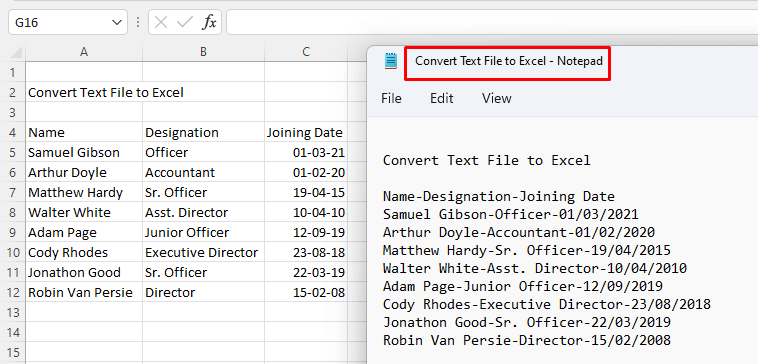
Преузмите радну свеску за вежбу
Конвертујте текстуалну датотеку у Екцел.тктПретворите текст у Екцел.клск
3 Начини аутоматског претварања текстуалне датотеке у Екцел
1. Отварање текстуалне датотеке директно у Екцел-у да бисте је конвертовали у Екцел датотеку
Најбољи начин да претворите текстуалну датотеку у Екцел табелу или датотеку је да отворите текстуалну датотеку директно из Екцел датотеке . Хајде да прођемо кроз процес у наставку.
Кораци:
- Прво отворите Екцел датотеку , а затим идите на Датотека Таб .
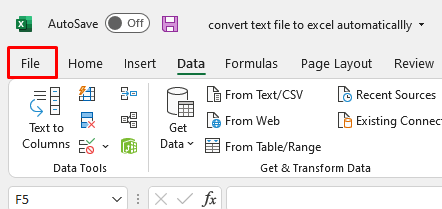
- Затим изаберите опцију Отвори са зелене траке .
- Изаберите Прегледај . Видећете да се појави прозор Отвори .
- Изаберите текстуални фајл са његове локације и кликните на Отвори у Отвори
- Уверите сеимају опцију Све датотеке

- Након тога, Чаробњак за увоз текста ће се појавити. Пошто смо наше колоне одвојили знаком граничник ( цртице ( – )), бирамо разгранич и идемо Следеће .
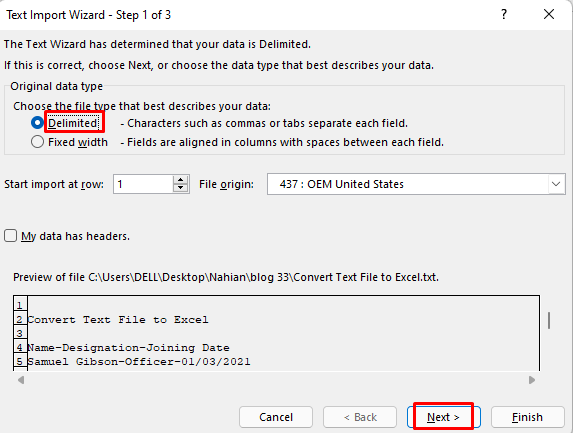
- Означите Остало и ставите Цртицу ( – ) у њему и идите Даље .

- Након тога кликните на Заврши .
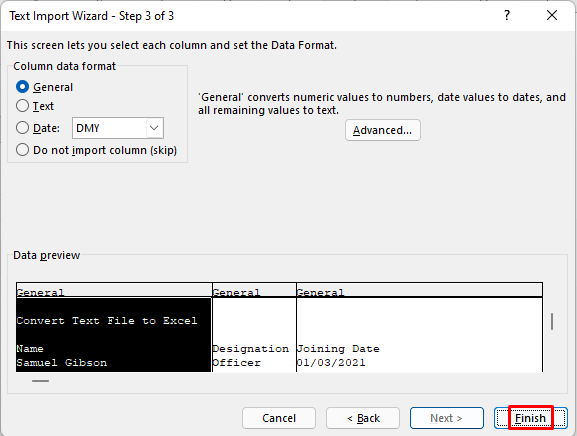
- Тада ћете видети да се подаци из текстуалне датотеке појављују у тренутној Екцел датотеци .
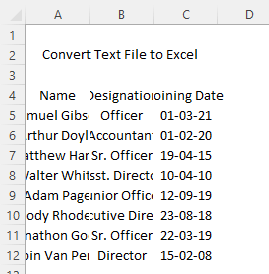
- Подаци које видите су у неуредном стању. Зато сам форматирао текст како ми одговара.
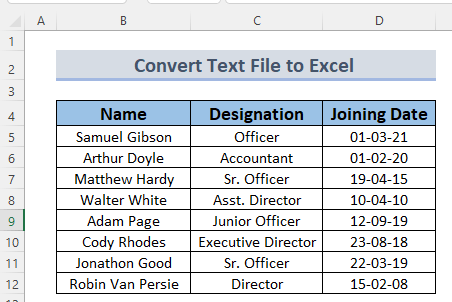
Тако можете да конвертујете текстуални фајл у Екцел аутоматски.
Прочитајте више: Како да конвертујете Нотепад у Екцел помоћу колона (5 метода)
2. Коришћење чаробњака за увоз текста за аутоматско претварање текстуалне датотеке у Екцел
Други начин да претворите текстуалну датотеку у Екцел је да примените увоз текста Чаробњак са картице Дата . Ова операција ће претворити вашу текстуалну датотеку у Екцел табелу . Хајде да видимо шта се дешава када применимо овај метод.
Кораци:
- Прво, изаберите Подаци &гт;&гт; Из Тект/ЦСВ
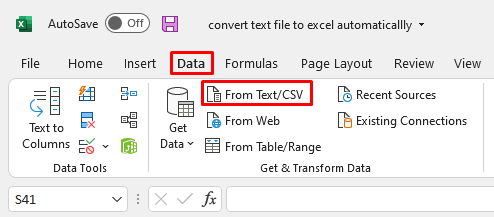
- Онда ће се приказати прозор Увоз података . Изаберите текстуалну датотеку коју желите да конвертујете са локације и кликните на Увези . У мом случају, тоје Конвертуј текстуалну датотеку у Екцел_1 .

- Видећете Оквир за преглед . Само кликните на Трансформ .

- Након тога, видећете своје податке из текстуалне датотеке у Повер Куери Едитор-у . Изаберите Почетна &гт;&гт; Подели колону &гт;&гт; Према граничнику

- У следећем прозору, потребно је да изаберете граничник на који ће се ови подаци из текстуалне датотеке поделити. У нашем случају, његова цртица ( – ).
- Изаберите Свако појављивање граничника и кликните на ОК .

Након тога, видећете подељеност података на погодан начин.
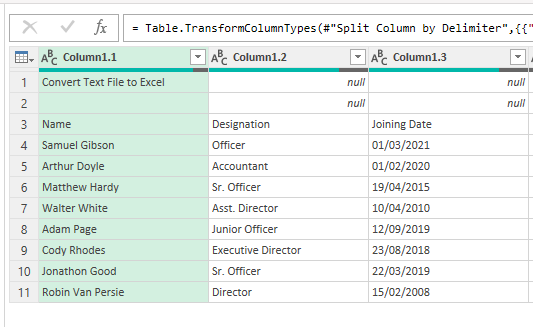
- Да бисте учитали ову табелу у Екцел лист, само кликните на Затвори &амп; Лоад .

И ето, видећете информације из текстуалне датотеке као табелу у новом Екцел листу. Можете форматирати табелу како вам одговара.

Тако можете конвертовати текстуалну датотеку у Екцел аутоматски.
Прочитајте више: Претворите Екцел у текстуалну датотеку помоћу граничника (2 лака приступа)
Слична очитавања
- Како издвојити годину из датума у Екцел-у (3 начина)
- Како издвојити месец из датума у Екцел-у (5 брзих начина)
- Издвоји текст након знака у Екцел-у (6 начина)
- Екцел формула за добијањеПрва 3 знака из ћелије (6 начина)
- Како извући податке са другог листа на основу критеријума у Екцел-у
3 . Примена чаробњака за добијање података за аутоматско претварање текстуалне датотеке у Екцел табелу
Можете и да конвертујете текстуалну датотеку у Екцел користећи Преузми податке Чаробњак са картице података . Ова операција ће такође претворити вашу текстуалну датотеку у Екцел табелу . Хајде да видимо шта се дешава када применимо овај метод.
Кораци:
- Прво, изаберите Подаци &гт;&гт; Преузми податке &гт;&гт; Из датотеке &гт;&гт; Из текста/ЦСВ
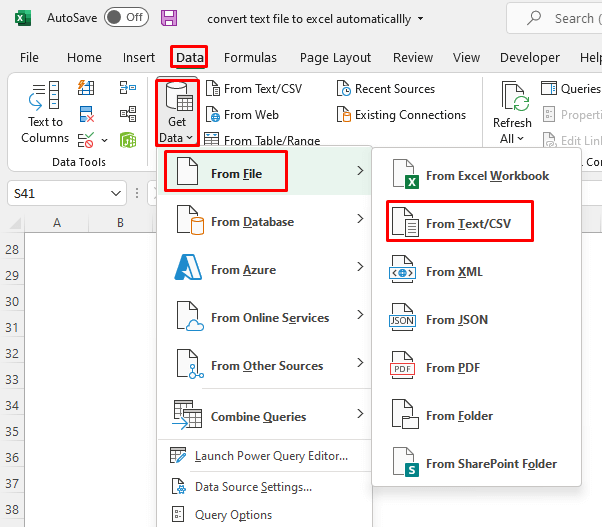
- Тада ће се приказати прозор Увоз података . Изаберите текстуалну датотеку коју желите да конвертујете са локације и кликните на Увези . У мом случају, то је Конвертуј текстуалну датотеку у Екцел_1 .

- Видећете Оквир за преглед . Само кликните на Трансформ .

- Након тога, видећете своје податке из текстуалне датотеке у Повер Куери Едитор-у . Изаберите Почетна &гт;&гт; Подели колону &гт;&гт; Према граничнику

- У следећем прозору, потребно је да изаберете граничник на који ће се ови подаци из текстуалне датотеке поделити. У нашем случају, његова цртица ( – ).
- Изаберите Свако појављивање граничника и кликните на ОК .

После тога ћешпогледајте податке подељене на згодан начин.
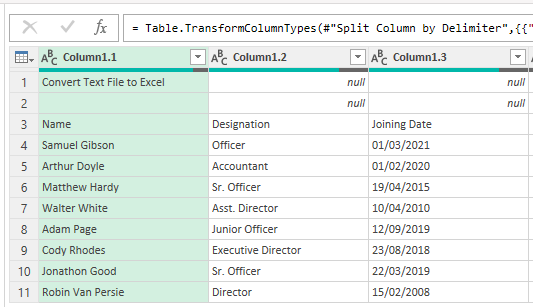
- Да бисте учитали ову табелу у Екцел лист, само кликните на Затвори &амп; Учитај .

И ето, видећете информације из текстуалне датотеке као табелу у новом Екцел листу. Можете форматирати табелу како вам одговара.

Тако можете конвертовати текстуалну датотеку у Екцел табела аутоматски.
Прочитајте више: ВБА код за претварање текстуалне датотеке у Екцел (7 метода)
Одељак за вежбање
Ево, дајем вам податке из текстуалне датотеке да бисте могли да направите сопствену текстуалну датотеку и конвертујете је у Екцел датотеку на свом сопствени.
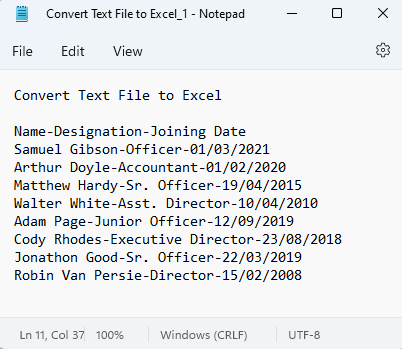
Закључак
Укратко, научићете све могуће начине да претворите текстуалну датотеку у Екцел аутоматски након читања овог чланка. Ово ће вам уштедети много времена јер бисте у супротном могли ручно да пренесете податке из ваше текстуалне датотеке . Ако имате било какве друге идеје или повратне информације, поделите их у пољу за коментаре. Ово ће ми помоћи да обогатим свој предстојећи чланак.

